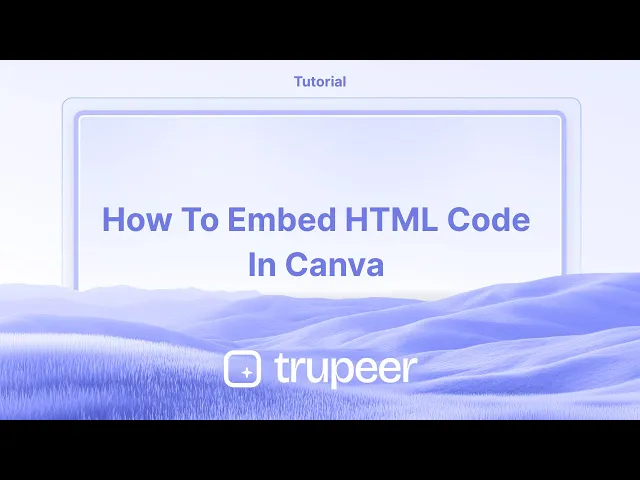
Tutoriais
Como Incorporar Código HTML no Canva – Guia Passo a Passo
Aprenda a incorporar código HTML no Canva para aprimorar seus designs com elementos interativos. Este guia simples o levará por todo o processo.
Este guia em vídeo fornece um passo a passo detalhado para embutir código HTML usando o Canva. Feito em minutos com o Trupeer AI.
Ao seguir estes passos, você pode facilmente integrar seus designs do Canva em seu site ou plataforma WordPress, garantindo que eles sejam atualizados automaticamente sempre que alterações forem feitas.
Para embutir código HTML em um site Canva, você pode usar o recurso Embed ou criar um aplicativo Canva que utilize HTML. Você também pode embutir formulários, vídeos e outros conteúdos em seus designs do Canva.
Embutindo Código HTML:
1. Use o Recurso Embed: O Canva permite que você embase designs ou formulários criados em outro lugar, como um Google Formulário ou Typeform, colando suas URLs.
2. Crie um Aplicativo Canva: Você pode usar o Canva App SDK para criar extensões de conteúdo personalizadas que usam HTML.
Embutindo Outros Conteúdos:
Formulários: Embuta formulários de serviços como Google Forms ou Typeform colando seus links.
Vídeos: Embuta vídeos de plataformas como YouTube colando suas URLs.
Outros Designs: Você pode embutir outros designs do Canva, e os designs embutidos serão atualizados automaticamente quando você fizer alterações no design original.
Guia Passo a Passo: Como embutir código HTML no Canva
Passo 1
Para embutir código HTML usando o Canva, comece selecionando o design que você deseja usar.

Passo 2
Uma vez que você tenha escolhido seu design, navegue até a opção Compartilhar localizada no canto superior direito. No menu suspenso, selecione Ver tudo para acessar opções adicionais de compartilhamento.

Passo 3
Nas opções de compartilhamento, localize e clique na opção Embed. Isso permitirá que você integre seu design em qualquer plataforma de forma rápida.

Passo 4
Você pode embutir seu design em várias plataformas, como WordPress ou seu próprio site, e ele será atualizado automaticamente. Clique em Embed para gerar o código HTML embutido.

Passo 5
Por fim, copie o código HTML embutido gerado para usar diretamente em seu site ou site WordPress. Obrigado!

Dicas profissionais para embutir código HTML no Canva
Use o Recurso Embed para Sites:
Se você deseja embutir um site ou conteúdo interativo, use o recurso Embed do Canva. Vá para Elementos > Embed e cole seu código HTML. O Canva suporta certos embutimentos externos, como Google Maps ou postagens em redes sociais, mas não permite embutir HTML bruto diretamente na tela.Converta HTML em Imagem ou Vídeo:
Para conteúdo HTML estático, como uma página da web estilizada ou trecho de código, faça uma captura de tela ou use um gravador de tela para convertê-lo em uma imagem ou vídeo. Em seguida, faça o upload para o Canva e coloque-o em seu design.Embutir Elementos HTML Usando os Apps do Canva:
O Canva oferece integrações de terceiros com ferramentas como YouTube ou Google Drive. Para conteúdo específico relacionado ao HTML (como vídeos embutidos), use essas integrações para trazer elementos HTML externos para o seu design.Use Elementos de Design Amigáveis ao Código do Canva:
Se você precisa exibir código HTML como parte de seu design (por exemplo, para fins educacionais), digite-o manualmente ou use caixas de texto para colar e estilizar o código. O Canva não permite HTML interativo, mas você pode criar representações visuais dele.Link para Conteúdo HTML:
Você não pode embutir HTML bruto diretamente no Canva, mas pode criar botões ou links de texto que apontam para conteúdo baseado em HTML externo (como uma página da web) adicionando um hiperlink de URL a qualquer elemento.
Armadilhas comuns e como evitá-las ao embutir código HTML no Canva
Esperar Interatividade Completa do HTML:
O Canva não suporta embutir HTML completo com interatividade (como formulários embutidos ou código ao vivo). Em vez disso, converta conteúdo HTML em uma imagem estática, vídeo ou use integrações de terceiros para funcionalidade limitada.Não Formatar Código para Exibição:
Se você está usando HTML para fins educacionais ou de exibição, certifique-se de formatar o código de forma ordenada em caixas de texto para clareza e legibilidade.Tentar Usar HTML Externo na Seção de Elementos do Canva:
O recurso Embed do Canva suporta certos conteúdos externos, mas não permite código HTML arbitrário. Use este recurso para embutir conteúdos suportados, como vídeos ou mapas, não código bruto.Ignorar Links Externos:
Em vez de embutir conteúdo HTML interativo, use links para direcionar os usuários a páginas externas baseadas em HTML.Não Testar Links Embutidos:
Se estiver embutindo links ou conteúdo HTML externo, teste sempre seus links e certifique-se de que eles estão direcionando corretamente a partir de seu design Canva.
Perguntas Frequentes
Posso embutir diretamente código HTML bruto em um design Canva?
Não, o Canva não suporta embutir código HTML bruto. Você pode convertê-lo em uma imagem, vídeo ou usar o recurso Embed do Canva para conteúdos suportados, como YouTube ou Google Maps.Como exibir código HTML no Canva para fins educacionais?
Você pode digitar o código manualmente em caixas de texto ou usar uma captura de tela do código para uma exibição limpa.Posso usar conteúdo baseado em HTML, como formulários ou elementos interativos, no Canva?
Não, o Canva não suporta elementos HTML interativos. Para conteúdo interativo, você precisará vincular a páginas externas ou usar outras ferramentas.Como posso embutir uma página HTML no Canva?
Embora você não possa embutir código HTML diretamente, pode fazer o upload de uma captura de tela de uma página HTML ou usar as integrações de conteúdo externo do Canva para trazer certos conteúdos baseados em HTML para o seu design.Posso vincular a uma página HTML externa em meu design Canva?
Sim, você pode adicionar uma URL clicável a texto ou botões no Canva, que vinculará a uma página HTML externa.Como gravar a tela no mac?
Para gravar a tela em um Mac, você pode usar o Trupeer AI. Ele permite que você capture a tela inteira e oferece recursos de IA, como adicionar avatares de IA, adicionar narração, aumentar e diminuir durante o vídeo. Com o recurso de tradução de vídeo do trupeer, você pode traduzir o vídeo em mais de 30 idiomas.Como adicionar um avatar de IA à gravação de tela?
Para adicionar um avatar de IA à gravação de tela, você precisará usar uma ferramenta de gravação de tela com IA. O Trupeer AI é uma ferramenta de gravação de tela com IA que ajuda você a criar vídeos com vários avatares e também ajuda a criar seu próprio avatar para o vídeo.Como gravar a tela no windows?
Para gravar a tela no Windows, você pode usar a Game Bar integrada (Windows + G) ou uma ferramenta avançada de IA como o Trupeer AI para recursos mais avançados, como avatares de IA, narração, tradução, etc.Como adicionar narração ao vídeo?
Para adicionar narração aos vídeos, baixe a extensão do Chrome do trupeer ai. Depois de se inscrever, faça o upload do seu vídeo com voz, escolha a narração desejada do trupeer e exporte o vídeo editado.Como fazer zoom em uma gravação de tela?
Para fazer zoom durante uma gravação de tela, use os efeitos de zoom no Trupeer AI, que permitem que você aumente e diminua em momentos específicos, aumentando o impacto visual do seu conteúdo de vídeo.
Este guia em vídeo fornece um passo a passo detalhado para embutir código HTML usando o Canva. Feito em minutos com o Trupeer AI.
Ao seguir estes passos, você pode facilmente integrar seus designs do Canva em seu site ou plataforma WordPress, garantindo que eles sejam atualizados automaticamente sempre que alterações forem feitas.
Para embutir código HTML em um site Canva, você pode usar o recurso Embed ou criar um aplicativo Canva que utilize HTML. Você também pode embutir formulários, vídeos e outros conteúdos em seus designs do Canva.
Embutindo Código HTML:
1. Use o Recurso Embed: O Canva permite que você embase designs ou formulários criados em outro lugar, como um Google Formulário ou Typeform, colando suas URLs.
2. Crie um Aplicativo Canva: Você pode usar o Canva App SDK para criar extensões de conteúdo personalizadas que usam HTML.
Embutindo Outros Conteúdos:
Formulários: Embuta formulários de serviços como Google Forms ou Typeform colando seus links.
Vídeos: Embuta vídeos de plataformas como YouTube colando suas URLs.
Outros Designs: Você pode embutir outros designs do Canva, e os designs embutidos serão atualizados automaticamente quando você fizer alterações no design original.
Guia Passo a Passo: Como embutir código HTML no Canva
Passo 1
Para embutir código HTML usando o Canva, comece selecionando o design que você deseja usar.

Passo 2
Uma vez que você tenha escolhido seu design, navegue até a opção Compartilhar localizada no canto superior direito. No menu suspenso, selecione Ver tudo para acessar opções adicionais de compartilhamento.

Passo 3
Nas opções de compartilhamento, localize e clique na opção Embed. Isso permitirá que você integre seu design em qualquer plataforma de forma rápida.

Passo 4
Você pode embutir seu design em várias plataformas, como WordPress ou seu próprio site, e ele será atualizado automaticamente. Clique em Embed para gerar o código HTML embutido.

Passo 5
Por fim, copie o código HTML embutido gerado para usar diretamente em seu site ou site WordPress. Obrigado!

Dicas profissionais para embutir código HTML no Canva
Use o Recurso Embed para Sites:
Se você deseja embutir um site ou conteúdo interativo, use o recurso Embed do Canva. Vá para Elementos > Embed e cole seu código HTML. O Canva suporta certos embutimentos externos, como Google Maps ou postagens em redes sociais, mas não permite embutir HTML bruto diretamente na tela.Converta HTML em Imagem ou Vídeo:
Para conteúdo HTML estático, como uma página da web estilizada ou trecho de código, faça uma captura de tela ou use um gravador de tela para convertê-lo em uma imagem ou vídeo. Em seguida, faça o upload para o Canva e coloque-o em seu design.Embutir Elementos HTML Usando os Apps do Canva:
O Canva oferece integrações de terceiros com ferramentas como YouTube ou Google Drive. Para conteúdo específico relacionado ao HTML (como vídeos embutidos), use essas integrações para trazer elementos HTML externos para o seu design.Use Elementos de Design Amigáveis ao Código do Canva:
Se você precisa exibir código HTML como parte de seu design (por exemplo, para fins educacionais), digite-o manualmente ou use caixas de texto para colar e estilizar o código. O Canva não permite HTML interativo, mas você pode criar representações visuais dele.Link para Conteúdo HTML:
Você não pode embutir HTML bruto diretamente no Canva, mas pode criar botões ou links de texto que apontam para conteúdo baseado em HTML externo (como uma página da web) adicionando um hiperlink de URL a qualquer elemento.
Armadilhas comuns e como evitá-las ao embutir código HTML no Canva
Esperar Interatividade Completa do HTML:
O Canva não suporta embutir HTML completo com interatividade (como formulários embutidos ou código ao vivo). Em vez disso, converta conteúdo HTML em uma imagem estática, vídeo ou use integrações de terceiros para funcionalidade limitada.Não Formatar Código para Exibição:
Se você está usando HTML para fins educacionais ou de exibição, certifique-se de formatar o código de forma ordenada em caixas de texto para clareza e legibilidade.Tentar Usar HTML Externo na Seção de Elementos do Canva:
O recurso Embed do Canva suporta certos conteúdos externos, mas não permite código HTML arbitrário. Use este recurso para embutir conteúdos suportados, como vídeos ou mapas, não código bruto.Ignorar Links Externos:
Em vez de embutir conteúdo HTML interativo, use links para direcionar os usuários a páginas externas baseadas em HTML.Não Testar Links Embutidos:
Se estiver embutindo links ou conteúdo HTML externo, teste sempre seus links e certifique-se de que eles estão direcionando corretamente a partir de seu design Canva.
Perguntas Frequentes
Posso embutir diretamente código HTML bruto em um design Canva?
Não, o Canva não suporta embutir código HTML bruto. Você pode convertê-lo em uma imagem, vídeo ou usar o recurso Embed do Canva para conteúdos suportados, como YouTube ou Google Maps.Como exibir código HTML no Canva para fins educacionais?
Você pode digitar o código manualmente em caixas de texto ou usar uma captura de tela do código para uma exibição limpa.Posso usar conteúdo baseado em HTML, como formulários ou elementos interativos, no Canva?
Não, o Canva não suporta elementos HTML interativos. Para conteúdo interativo, você precisará vincular a páginas externas ou usar outras ferramentas.Como posso embutir uma página HTML no Canva?
Embora você não possa embutir código HTML diretamente, pode fazer o upload de uma captura de tela de uma página HTML ou usar as integrações de conteúdo externo do Canva para trazer certos conteúdos baseados em HTML para o seu design.Posso vincular a uma página HTML externa em meu design Canva?
Sim, você pode adicionar uma URL clicável a texto ou botões no Canva, que vinculará a uma página HTML externa.Como gravar a tela no mac?
Para gravar a tela em um Mac, você pode usar o Trupeer AI. Ele permite que você capture a tela inteira e oferece recursos de IA, como adicionar avatares de IA, adicionar narração, aumentar e diminuir durante o vídeo. Com o recurso de tradução de vídeo do trupeer, você pode traduzir o vídeo em mais de 30 idiomas.Como adicionar um avatar de IA à gravação de tela?
Para adicionar um avatar de IA à gravação de tela, você precisará usar uma ferramenta de gravação de tela com IA. O Trupeer AI é uma ferramenta de gravação de tela com IA que ajuda você a criar vídeos com vários avatares e também ajuda a criar seu próprio avatar para o vídeo.Como gravar a tela no windows?
Para gravar a tela no Windows, você pode usar a Game Bar integrada (Windows + G) ou uma ferramenta avançada de IA como o Trupeer AI para recursos mais avançados, como avatares de IA, narração, tradução, etc.Como adicionar narração ao vídeo?
Para adicionar narração aos vídeos, baixe a extensão do Chrome do trupeer ai. Depois de se inscrever, faça o upload do seu vídeo com voz, escolha a narração desejada do trupeer e exporte o vídeo editado.Como fazer zoom em uma gravação de tela?
Para fazer zoom durante uma gravação de tela, use os efeitos de zoom no Trupeer AI, que permitem que você aumente e diminua em momentos específicos, aumentando o impacto visual do seu conteúdo de vídeo.
Start creating videos with our AI Video + Doc generator for free
Start creating videos with our AI Video + Doc generator for free
Start creating videos with our AI Video + Doc generator for free
Pro tips for embedding HTML code in Canva
Use Embed Feature for Websites:
If you want to embed a website or interactive content, use Canva's Embed feature. Go to Elements > Embed and paste your HTML code. Canva supports certain external embeds like Google Maps or social media posts but doesn't allow raw HTML embedding directly on the canvas.Convert HTML to Image or Video:
For static HTML content like a styled webpage or code snippet, take a screenshot of it or use a screen recorder to convert it into an image or video. Then, upload it to Canva and place it on your design.Embed HTML Elements Using Canva's Apps:
Canva offers third-party integrations with tools like YouTube or Google Drive. For specific HTML-related content (like embedded videos), use these integrations to bring external HTML elements into your design.Use Canva’s Code-Friendly Design Elements:
If you need to display HTML code as part of your design (e.g., for educational purposes), type it manually or use text boxes to paste and style the code. Canva doesn't allow interactive HTML but you can create visual representations of it.Link to HTML Content:
You can't directly embed raw HTML into Canva, but you can create buttons or text links that point to external HTML-based content (such as a webpage) by adding a URL hyperlink to any element.
Common pitfalls and how to avoid them for embedding HTML code in Canva
Expecting Full HTML Interactivity:
Canva doesn’t support full HTML embedding with interactivity (like embedded forms or live code). Instead, convert HTML content into a static image, video, or use third-party integrations for limited functionality.Not Formatting Code for Display:
If you're using HTML for educational or display purposes, make sure to format the code neatly in text boxes for clarity and readability.Trying to Use External HTML in Canva’s Elements Section:
Canva's Embed feature supports certain external content but doesn't allow arbitrary HTML code. Use this feature to embed supported content like videos or maps, not raw code.Overlooking External Links:
Instead of embedding interactive HTML content, use links to direct users to external HTML-based pages.Not Testing Embedded Links:
If embedding links or external HTML content, always test your links and ensure they direct correctly from your Canva design.
Pro tips for embedding HTML code in Canva
Use Embed Feature for Websites:
If you want to embed a website or interactive content, use Canva's Embed feature. Go to Elements > Embed and paste your HTML code. Canva supports certain external embeds like Google Maps or social media posts but doesn't allow raw HTML embedding directly on the canvas.Convert HTML to Image or Video:
For static HTML content like a styled webpage or code snippet, take a screenshot of it or use a screen recorder to convert it into an image or video. Then, upload it to Canva and place it on your design.Embed HTML Elements Using Canva's Apps:
Canva offers third-party integrations with tools like YouTube or Google Drive. For specific HTML-related content (like embedded videos), use these integrations to bring external HTML elements into your design.Use Canva’s Code-Friendly Design Elements:
If you need to display HTML code as part of your design (e.g., for educational purposes), type it manually or use text boxes to paste and style the code. Canva doesn't allow interactive HTML but you can create visual representations of it.Link to HTML Content:
You can't directly embed raw HTML into Canva, but you can create buttons or text links that point to external HTML-based content (such as a webpage) by adding a URL hyperlink to any element.
Common pitfalls and how to avoid them for embedding HTML code in Canva
Expecting Full HTML Interactivity:
Canva doesn’t support full HTML embedding with interactivity (like embedded forms or live code). Instead, convert HTML content into a static image, video, or use third-party integrations for limited functionality.Not Formatting Code for Display:
If you're using HTML for educational or display purposes, make sure to format the code neatly in text boxes for clarity and readability.Trying to Use External HTML in Canva’s Elements Section:
Canva's Embed feature supports certain external content but doesn't allow arbitrary HTML code. Use this feature to embed supported content like videos or maps, not raw code.Overlooking External Links:
Instead of embedding interactive HTML content, use links to direct users to external HTML-based pages.Not Testing Embedded Links:
If embedding links or external HTML content, always test your links and ensure they direct correctly from your Canva design.
Frequently Asked Questions
Can I directly embed raw HTML code into a Canva design?
No, Canva does not support embedding raw HTML code. You can either convert it to an image, video, or use Canva’s Embed feature for supported content like YouTube or Google Maps.How do I display HTML code in Canva for educational purposes?
You can type out the code manually in text boxes or use a screen capture of the code for a clean display.Can I use HTML-based content like forms or interactive elements in Canva?
No, Canva does not support interactive HTML elements. For interactive content, you’ll need to link to external pages or use other tools.How can I embed an HTML page in Canva?
While you can’t directly embed HTML code, you can upload a screenshot of an HTML page or use Canva’s external content integrations to bring certain HTML-based content into your design.Can I link to an external HTML page in my Canva design?
Yes, you can add a clickable URL to text or buttons in Canva, which will link to an external HTML page.How to screen record on mac?
To screen record on a Mac, you can use Trupeer AI. It allows you to capture the entire screen and provides AI capabilities such as adding AI avatars, add voiceover, add zoom in and out in the video. With trupeer’s AI video translation feature, you can translate the video into 30+ languages.How to add an AI avatar to screen recording?
To add an AI avatar to a screen recording, you'll need to use an AI screen recording tool. Trupeer AI is an AI screen recording tool, which helps you create videos with multiple avatars, also helps you in creating your own avatar for the video.How to screen record on windows?
To screen record on Windows, you can use the built-in Game Bar (Windows + G) or advanced AI tool like Trupeer AI for more advanced features such as AI avatars, voiceover, translation etc.How to add voiceover to video?
To add voiceover to videos, download trupeer ai chrome extension. Once signed up, upload your video with voice, choose the desired voiceover from trupeer and export your edited video.How do I Zoom in on a screen recording?
To zoom in during a screen recording, use the zoom effects in Trupeer AI which allows you to zoom in and out at specific moments, enhancing the visual impact of your video content.
People also ask
How to Turn an Image into a Coloring Page in Canva
How to Print Double Sided on Canva
Frequently Asked Questions
Can I directly embed raw HTML code into a Canva design?
No, Canva does not support embedding raw HTML code. You can either convert it to an image, video, or use Canva’s Embed feature for supported content like YouTube or Google Maps.How do I display HTML code in Canva for educational purposes?
You can type out the code manually in text boxes or use a screen capture of the code for a clean display.Can I use HTML-based content like forms or interactive elements in Canva?
No, Canva does not support interactive HTML elements. For interactive content, you’ll need to link to external pages or use other tools.How can I embed an HTML page in Canva?
While you can’t directly embed HTML code, you can upload a screenshot of an HTML page or use Canva’s external content integrations to bring certain HTML-based content into your design.Can I link to an external HTML page in my Canva design?
Yes, you can add a clickable URL to text or buttons in Canva, which will link to an external HTML page.How to screen record on mac?
To screen record on a Mac, you can use Trupeer AI. It allows you to capture the entire screen and provides AI capabilities such as adding AI avatars, add voiceover, add zoom in and out in the video. With trupeer’s AI video translation feature, you can translate the video into 30+ languages.How to add an AI avatar to screen recording?
To add an AI avatar to a screen recording, you'll need to use an AI screen recording tool. Trupeer AI is an AI screen recording tool, which helps you create videos with multiple avatars, also helps you in creating your own avatar for the video.How to screen record on windows?
To screen record on Windows, you can use the built-in Game Bar (Windows + G) or advanced AI tool like Trupeer AI for more advanced features such as AI avatars, voiceover, translation etc.How to add voiceover to video?
To add voiceover to videos, download trupeer ai chrome extension. Once signed up, upload your video with voice, choose the desired voiceover from trupeer and export your edited video.How do I Zoom in on a screen recording?
To zoom in during a screen recording, use the zoom effects in Trupeer AI which allows you to zoom in and out at specific moments, enhancing the visual impact of your video content.
People also ask
How to Turn an Image into a Coloring Page in Canva
How to Print Double Sided on Canva

Vídeos e Documentos de Produto Instantâneos em IA a partir de Gravações de Ecrã Brutas
Experience the new & faster way of creating product videos.
Instant AI Product Videos and Docs from Rough Screen Recordings.
Experience the new & faster way of creating product videos.
Instant AI Product Videos and Docs from Rough Screen Recordings.
Experience the new & faster way of creating product videos.
Instant AI Product Videos and Docs from Rough Screen Recordings.
Crie Demos e Documentos Impressionantes em 2 minutos
Crie Demos e Documentos Impressionantes em 2 minutos


